Photoshop绘制可爱小恐怖风格的儿童插图(4)
文章来源于 活力盒子,感谢作者 心肝儿 给我们带来经精彩的文章!按照背景所需数量复制这些蓝条,制造出条纹背景。选中所有这些条纹并按住Ctrl + E合并它们。
将合并后的图层的混合模式设为正片叠底,不透明度设为27%。用橡皮擦工具Eraser Tool (E)去稍微清除四周,透明度设为41%。

步骤20
接下来让我们添加光和阴影。删除一半的弧组,只留下一个。在画的每个部分放一个剪切蒙版Clipping Masks,然后开始在一个图层上用白色Overlay模式、黑色Multiply模式进行绘画。这个过程中,在低透明度橡皮擦工具的帮助下,使用软刷子和平滑进行加工。

你将不得不改变这些图层的透明度,因为他们的功能就是使每个背景色可见。有些必须变得更加可见,然而有些则需要减弱可见性。目的是增强立体感,使独立呈现物体。
步骤21
复制一半的弧,放于它的位置上。选中两个组,复制它们。在一个单独的图层里合并它们,放在下面。按住Ctrl + T。现在将中轴向下移动到中心点,如下图所示
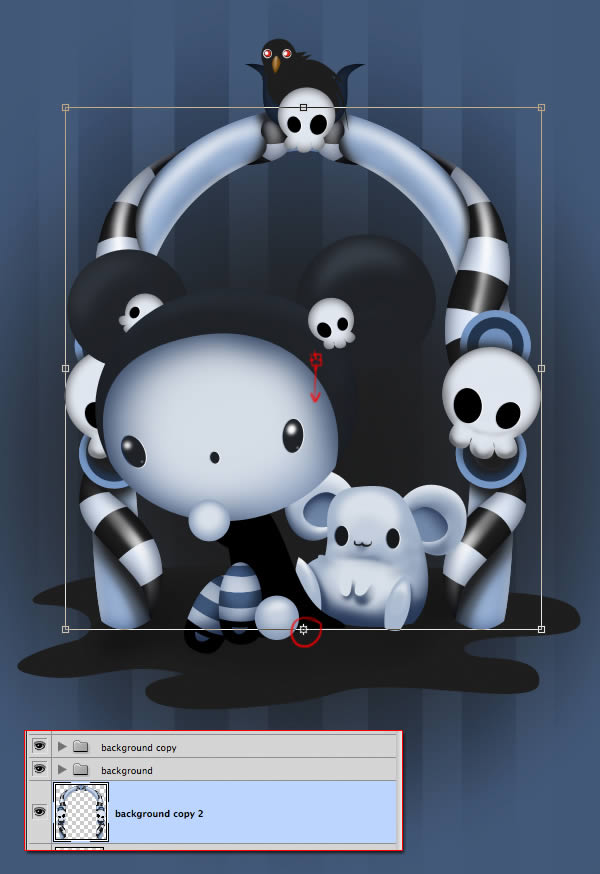
单击鼠标右键,并且单击垂直翻转Flip Vertical。你可以看到图像的底部被放在了原始图像的底部。在地面污点内放剪切蒙版。

添加一个新图层,在角色下用刷子工具Brush Tool (B)绘制阴影。将反射的弧层设为Lighten模式,透明度为47%。

步骤22
复制其他角色的组,合并它们,并且重复同样的过程利用弧去制造反射。
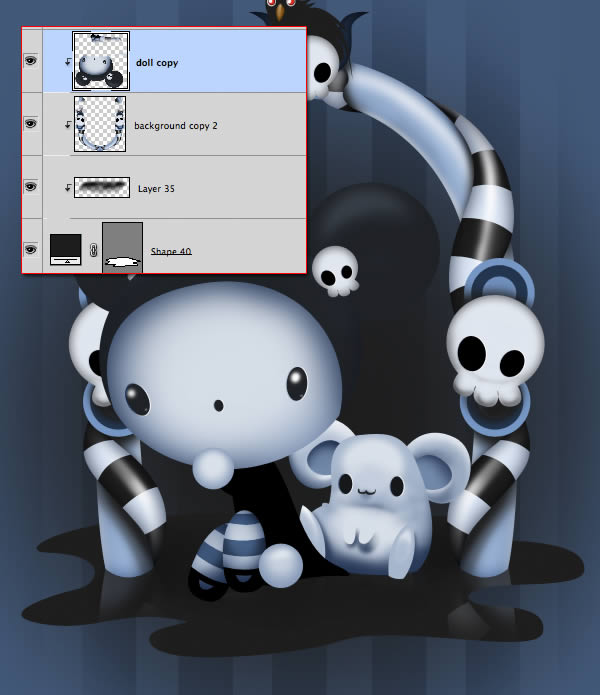
步骤23
现在,创建一个新组,将其他所有的组放在里面。复制它,选择和单击每个物体或者物体组,按住Ctrl + E,像下图一样操作;
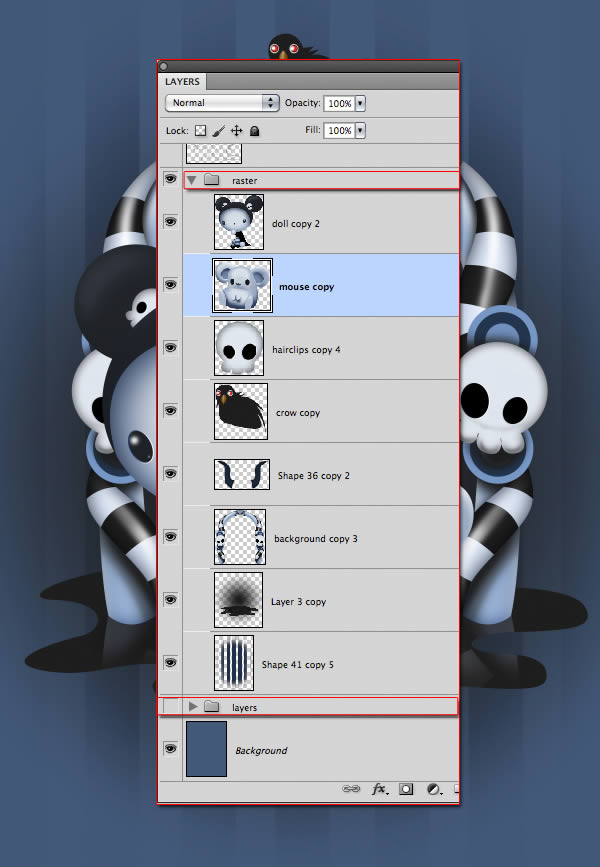
步骤24
现在,使用的图层都为Multiply模式,用蓝灰色,添加一些阴影使得一个或者更多的物体与其他区分开来。
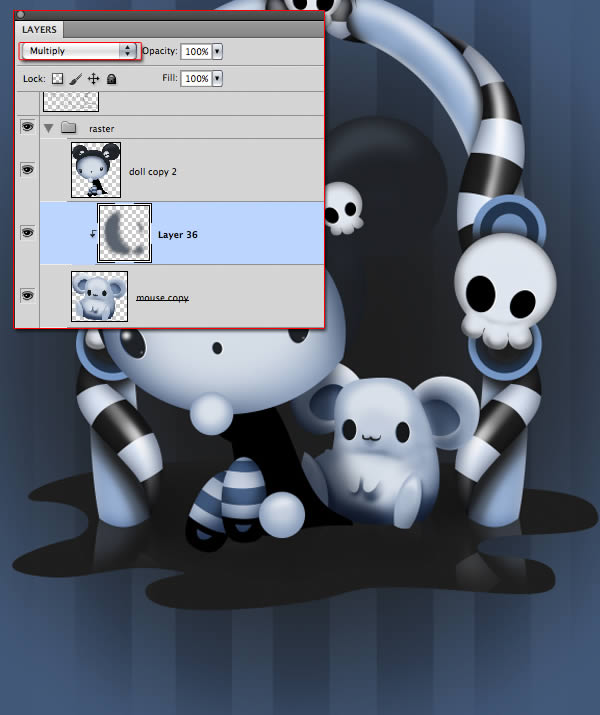

步骤25
在这个点上,我觉得有必要使人物的反射更加可见,所以选中图层,点击Ctrl+L色阶命令,将灰点Grey水平设在2.25,增加更多的清晰度。
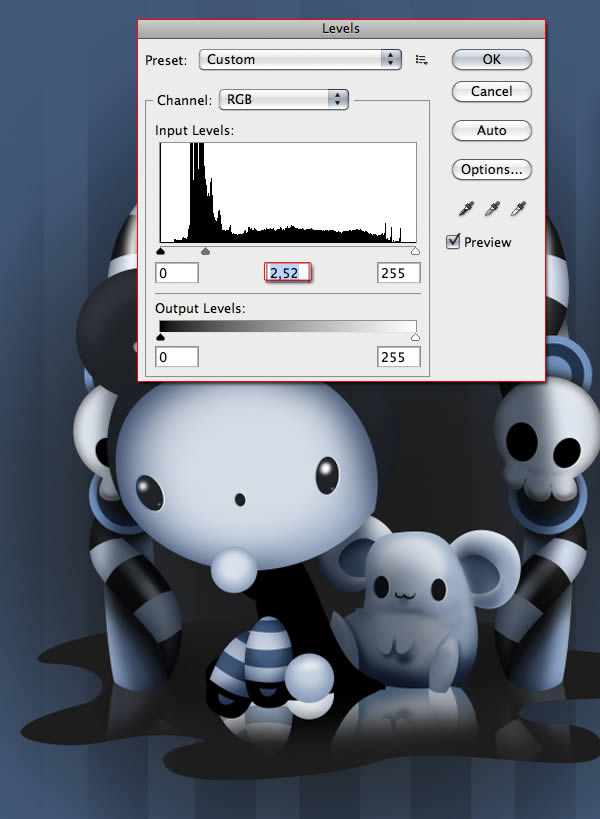
步骤26
选择钢笔工具(P),画出水滴下去的效果。
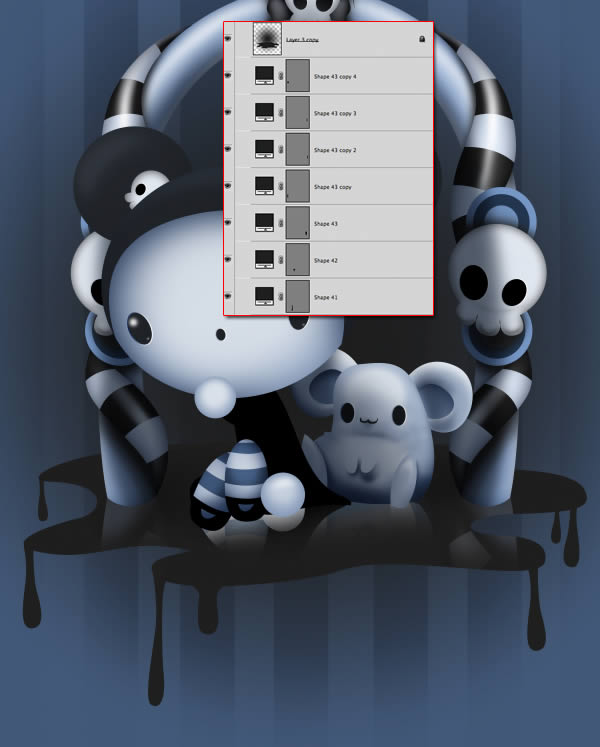
步骤27
用笔刷工具Brush Tool (B),选择白色来绘制水滴的高光部分。
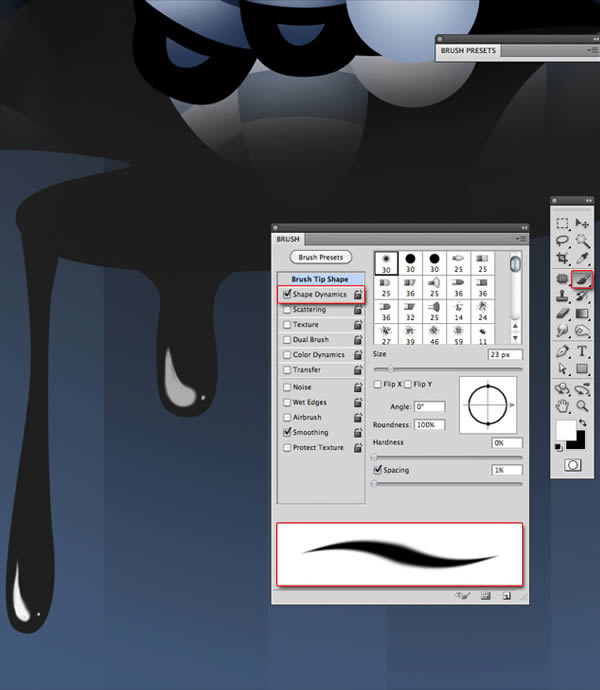
步骤28
在玩具图层上双击,选择内部阴影Inner Shadow,设混合模式为正常,选择淡蓝色。选项照下图进行设置。在其他图层里(不包括地面,水滴,和背景)复制和粘贴这个图层样式。(其实都到这步了,按照自己的喜好进行细微的修改就行了,该加阴影的加阴影,该亮的亮,这就到了考验你综合审美能力的时候了)
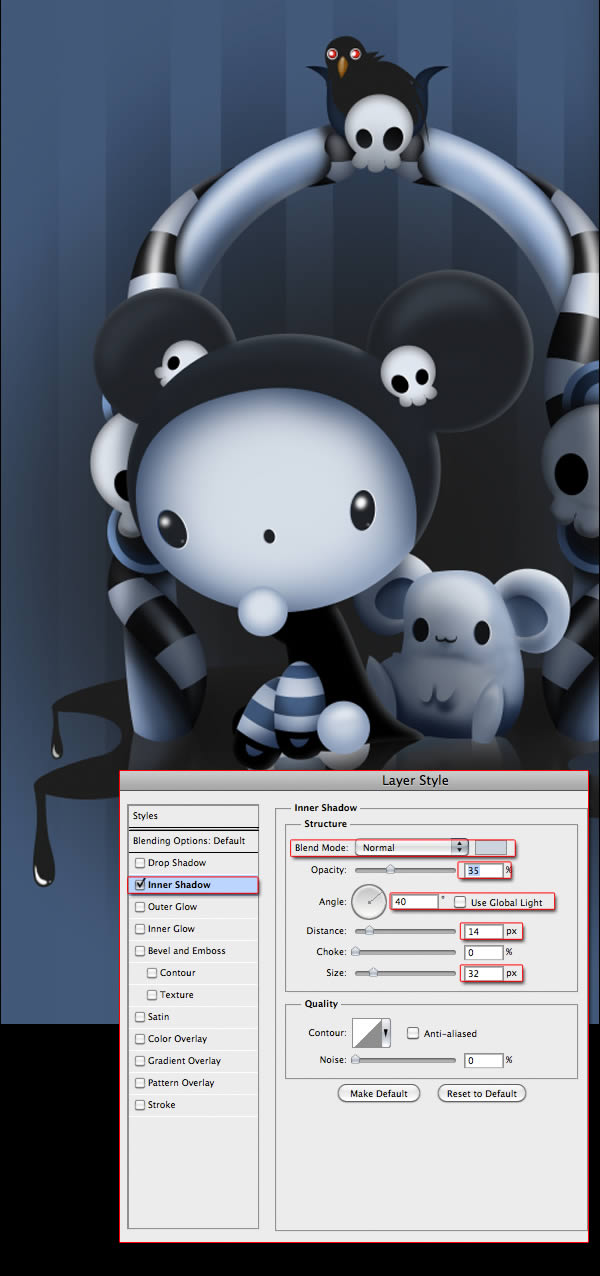
 情非得已
情非得已
-
 Photoshop绘制磨砂风格的插画作品2021-03-16
Photoshop绘制磨砂风格的插画作品2021-03-16
-
 Photoshop结合AI制作扁平化滑轮少女插画2021-03-11
Photoshop结合AI制作扁平化滑轮少女插画2021-03-11
-
 Photoshop结合AI绘制扁平化风格的少女插画2020-03-13
Photoshop结合AI绘制扁平化风格的少女插画2020-03-13
-
 Photoshop结合AI绘制春字主题插画作品2020-03-13
Photoshop结合AI绘制春字主题插画作品2020-03-13
-
 Photoshop绘制时尚大气的手机APP图标2020-03-12
Photoshop绘制时尚大气的手机APP图标2020-03-12
-
 Photoshop绘制立体感十足的手机图标2020-03-12
Photoshop绘制立体感十足的手机图标2020-03-12
-
 玻璃瓶绘画:PS绘制玻璃质感的魔法瓶2020-03-11
玻璃瓶绘画:PS绘制玻璃质感的魔法瓶2020-03-11
-
 像素工厂:用PS设计等距像素的工厂图标2019-03-20
像素工厂:用PS设计等距像素的工厂图标2019-03-20
-
 圣诞老人:使用PS绘制圣诞老人插画2019-02-21
圣诞老人:使用PS绘制圣诞老人插画2019-02-21
-
 Lumix相机:PS绘制粉色的照相机教程2019-01-18
Lumix相机:PS绘制粉色的照相机教程2019-01-18
-
 Photoshop结合AI制作扁平化滑轮少女插画2021-03-11
Photoshop结合AI制作扁平化滑轮少女插画2021-03-11
-
 Photoshop绘制磨砂风格的插画作品2021-03-16
Photoshop绘制磨砂风格的插画作品2021-03-16
-
 Photoshop绘制磨砂风格的插画作品
相关文章1702021-03-16
Photoshop绘制磨砂风格的插画作品
相关文章1702021-03-16
-
 Photoshop绘制立体风格的序章图标
相关文章8612020-04-01
Photoshop绘制立体风格的序章图标
相关文章8612020-04-01
-
 Photoshop结合AI绘制扁平化风格的少女插画
相关文章7992020-03-13
Photoshop结合AI绘制扁平化风格的少女插画
相关文章7992020-03-13
-
 像素绘画:用PS绘制像素风格树木教程
相关文章10652019-03-26
像素绘画:用PS绘制像素风格树木教程
相关文章10652019-03-26
-
 插画教程:用PS绘制扁平化风格的插画
相关文章5062019-03-15
插画教程:用PS绘制扁平化风格的插画
相关文章5062019-03-15
-
 渐变插画:使用PSPS绘制渐变风格插画
相关文章4872019-02-28
渐变插画:使用PSPS绘制渐变风格插画
相关文章4872019-02-28
-
 2.5D插画:用PS制作2.5D风格拖线板
相关文章13512019-02-28
2.5D插画:用PS制作2.5D风格拖线板
相关文章13512019-02-28
-
 噪点插画:PS绘制噪点风格的抽象插画
相关文章5162019-01-17
噪点插画:PS绘制噪点风格的抽象插画
相关文章5162019-01-17
